أفضل 5 برامج لتنظيف أجهزة الكمبيوتر لنظام التشغيل Windows 10 (2020)
Miscellanea / / August 04, 2021
الإعلانات
هل تبحث عن طرق لإخلاء بعض المساحة على الكمبيوتر المحمول أو الكمبيوتر الذي يعمل بنظام Windows 10 ولكن لا تريد القيام بذلك يدويًا؟ لحسن حظك ، لدينا مجموعة مختارة من أفضل برامج تنظيف أجهزة الكمبيوتر لنظام التشغيل Windows 10 والتي لن تخفف بعض المساحة من جهاز الكمبيوتر الخاص بك فحسب ، بل ستجعله يعمل بشكل أكثر سلاسة أيضًا!
هل سبق لك أن لاحظت أن جهاز الكمبيوتر الخاص بك يتباطأ بعد فترة من الوقت وأنه لا يعمل بالشكل الذي كان عليه عند إعداده لأول مرة؟ حسنًا ، هذه هي النتيجة الطبيعية عندما يكون لديك الكثير من الملفات التي تسد مساحة القرص لديك بالإضافة إلى الكثير من ملفات ذاكرة التخزين المؤقت التي قد لا تحتاجها حتى. في حين أن أجهزة الكمبيوتر وأجهزة الكمبيوتر المحمولة الأحدث لديها تحسين جيد بما يكفي لمسح الملفات غير المرغوب فيها اليومية التي يجمعها جهاز الكمبيوتر الخاص بك ، فقد تحتاج بعض أجهزة الكمبيوتر القديمة إلى تنظيف جيد من حين لآخر.
هناك طرق مختلفة يمكنك استخدامها لتنظيف جهاز الكمبيوتر الخاص بك. يمكنك إما أن تأخذ الأمور بين يديك وتحديد موقع وحذف جميع العناصر التي تعطل جهاز الكمبيوتر الخاص بك يدويًا ، أو ترك كل شيء لبرنامج نظافة جيد لجهاز الكمبيوتر الخاص بك. إذا كنت تبحث عن هذا الأخير ، فهذا هو المكان المناسب لك! تابع القراءة لاكتشاف بعض من أفضل برامج نظافة الكمبيوتر لنظام التشغيل Windows 10 والتي يمكنك استخدامها لتسريع جهاز الكمبيوتر الخاص بك!
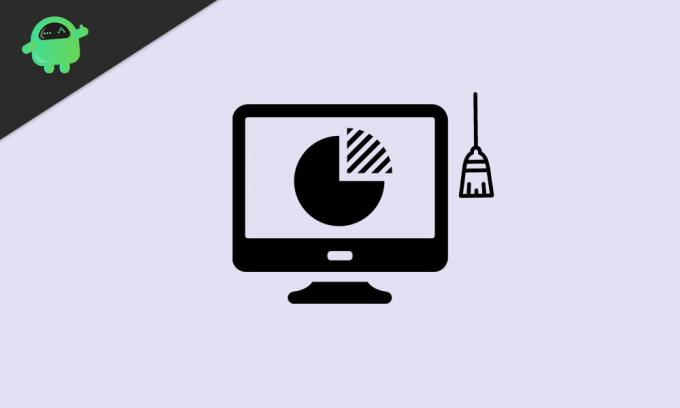
الإعلانات
جدول المحتويات
-
1 أفضل 5 برامج لتنظيف أجهزة الكمبيوتر لنظام التشغيل Windows 10 (2020)
- 1.1 1. كلنر
- 1.2 2. تنظيف القرص
- 1.3 3. تحسس التخزين
- 1.4 4. ريزر كورتيكس
- 1.5 5. برنامج IObit Advanced SystemCare
- 2 خاتمة
أفضل 5 برامج لتنظيف أجهزة الكمبيوتر لنظام التشغيل Windows 10 (2020)
1. كلنر

عند بدء القائمة ، لدينا أحد أكثر برامج التنظيف شيوعًا لنظام التشغيل Windows 10. CCleaner هو اسم لا يحتاج إلى مقدمة. لقد كان موجودًا منذ العصور ويدعم أيضًا macOS. على الرغم من أنه يحتوي على واجهة مستخدم قد لا تكون جذابة مثل برامج نظافة الطرف الثالث الأخرى لنظام التشغيل Windows 10 ، فمن المحتمل أنها الأغنى من حيث الميزات والأدوات المساعدة.
يمكنك إجراء مسح سريع والتخلص من جميع الملفات المخزنة مؤقتًا والخردة من جهاز الكمبيوتر الخاص بك ، أو منح البرنامج بعض الوقت لفحص جهاز الكمبيوتر الخاص بك بالكامل وتفريغ مساحة ثمينة. يحتوي CCleaner أيضًا على العديد من الميزات الأخرى التي تساعد في تسريع جهاز الكمبيوتر الخاص بك. يمكنك استخدام منظف السجل إذا واجهتك مشكلات مع جهاز الكمبيوتر مؤخرًا أيضًا. يمكنك مراقبة التطبيقات والخدمات التي تستهلك جهاز الكمبيوتر الخاص بك وتعليقها وفقًا لذلك. بشكل عام ، يقوم CCleaner بالكثير من الأشياء بشكل صحيح وحتى الإصدار المجاني يستحق الثناء على الوظائف التي يوفرها.
تحميل
2. تنظيف القرص

الإعلانات
هل تعلم أن Windows يحتوي على حل مضمّن للتخلص من الملفات غير المرغوب فيها وإنشاء مساحة على القرص الثابت لديك؟ هذه الأداة المسماة "تنظيف القرص" كانت موجودة منذ الأيام الأولى لنظام Windows وظلت إلى حد كبير دون تغيير لأنها تعمل بشكل لا تشوبه شائبة. يمكنك العثور على هذه الأداة من خلال البحث عن "تنظيف القرص" في قائمة البداية. تعرض هذه الأداة المساعدة نافذة حيث يمكنك تحديد العناصر التي تريد التخلص منها ، بما في ذلك التنزيلات والملفات المخزنة مؤقتًا وملفات التحديث المؤقتة والمزيد. نوصي بهذه الأداة المساعدة إذا كنت تقوم بتشغيل إصدارات أقدم من Windows. بالنسبة لمستخدمي Windows 10 ، قد تكون الأداة التالية ذات معنى أفضل.
3. تحسس التخزين
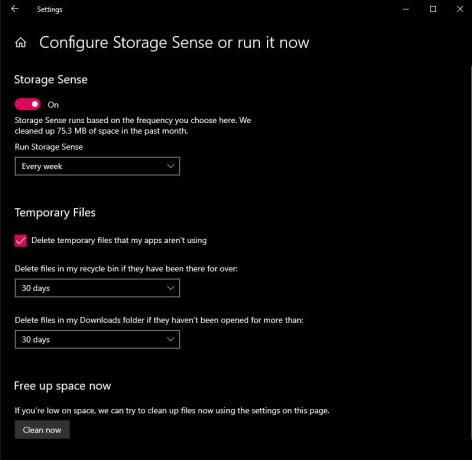
Storage Sense هو إصدار أكثر دقة من Disk Cleanup يمكن العثور عليه في التحديثات الأحدث لنظام التشغيل Windows 10. إذا كان كل ما تحتاجه هو أداة أو أداة لتنظيف مساحة على جهاز الكمبيوتر الخاص بك ، فمن المحتمل أن يكون Storage Sense أفضل من محاولة البحث عن أي من تطبيقات الطرف الثالث. إنه مدمج في نسختك من Windows ويعمل بسلاسة. إنه يعمل بشكل مشابه جدًا لكيفية عمل Disk Cleanup ، حيث يقوم بمسح محركات الأقراص الثابتة لديك ويعرض لك قائمة بالعناصر التي يمكنك مسحها لتحرير مساحة قيمة على جهاز الكمبيوتر الخاص بك. يمكن العثور على مستشعر التخزين ضمن الإعدادات> النظام> التخزين. يمكنك أيضًا تكوين مستشعر التخزين لإجراء عمليات التنظيف تلقائيًا على فترات زمنية منتظمة.
4. ريزر كورتيكس
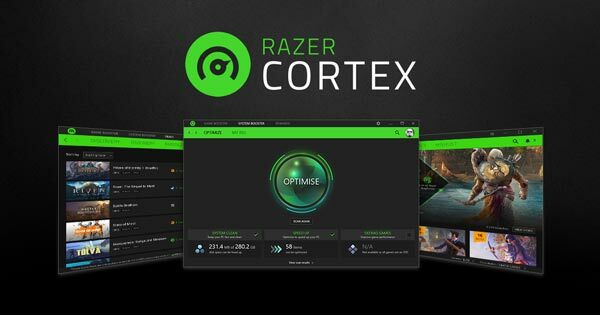
الإعلانات
إذا كنت تبحث عن طرق لجعل تجربة اللعب الخاصة بك أكثر سلاسة ومتعة ، فحاول استخدام Razer Cortex. على الرغم من أنه ليس بالضبط "أنظف" للكمبيوتر الشخصي ، إلا أنه يعمل بشكل رائع كمحسِّن عندما تريد ممارسة الألعاب وليس لديك خدمات عديمة الفائدة في الخلفية تستهلك ذاكرة الوصول العشوائي أو وحدة المعالجة المركزية. يمكن لـ Razer Cortex مسح ذاكرة الوصول العشوائي الخاصة بك وتعليق أي عمليات غير ضرورية بنقرة واحدة وهذا يؤثر على مدى سلاسة تشغيل لعبتك بمقدار ميل واحد. يمكنك أيضًا استخدام عداد FPS المدمج وميزات تراكب الألعاب الأخرى داخل Razer Cortex أيضًا.
لاحظ أن هذا البرنامج هو الأنسب لأجهزة الكمبيوتر المصممة للألعاب منذ تحسين Razer Cortex جهاز الكمبيوتر الخاص بك لفترة أقصر ولا يقوم بالفعل بتنظيف محرك الأقراص الثابتة الخاص بك مثل معظم المنظفات الأخرى في هذه القائمة فعل. قد يكون هناك أيضًا بعض الوظائف الإضافية في البرنامج والتي قد تجدها غير ضرورية مثل متجر الألعاب.
تحميل
5. برنامج IObit Advanced SystemCare

بإنهاء قائمتنا التي تضم بعضًا من أفضل برامج تنظيف أجهزة الكمبيوتر لنظام التشغيل Windows 10 ، لدينا برنامج أداة مساعدة رائع يعمل على تسريع جهاز الكمبيوتر الخاص بك وكذلك توفير مساحة كبيرة على القرص. تقدم IObit's Advanced SystemCare في حزمتين ، واحدة مجانية والأخرى مدفوعة. الإصدار المجاني هو ما نوصي به للتنظيف الأساسي الذي يتطلبه جهاز الكمبيوتر الخاص بك من وقت لآخر. إذا قمت بشراء الإصدار المحترف ، فستحصل على ميزات إضافية مثل وضع تعزيز الإنترنت وأيضًا منظف السجل والمدقق. يتمتع IObit Advanced SystemCare بواحدة من أفضل واجهات المستخدم في أي برنامج منظف للكمبيوتر الشخصي لنظام التشغيل Windows 10 قمنا بتجربته أيضًا.
تحميل
خاتمة
هذا كل ما لدي أيها الناس! نأمل أن تكون قد استمتعت بتقريرنا عن أفضل برامج تنظيف أجهزة الكمبيوتر لنظام التشغيل Windows 10 في عام 2020! أي من القائمة هو المفضل لديك ، وكم من برامج نظافة الكمبيوتر الشخصي تعرفها بالفعل أو كنت تستخدمها؟ هل تعرف أدوات مساعدة أو أدوات جيدة أخرى قد تساعد في تعزيز أداء نظامك والتي تشعر أن الأشخاص قد يجدونها مفيدة؟ اسمحوا لنا أن نعرف في قسم التعليقات أدناه ، يسعدنا أن نسمع منك يا رفاق!
طالب في النهار ، متحمس لنظام Android في الليل ، أي شيء له تصميم مادي يثير اهتمامي. شغوف بصناعة الأفلام والكتابة والتصميم الآن. الهدف هو إضافة القليل من اللمسة الشخصية إلى أي شيء وكل شيء أقوم بإنشائه!



